
아이폰 활용 90% 올리기 #2
배경 정리
여러 앱 한 번에 옮기기
아이폰 배경화면
정리할 때 번거롭게 1개씩
정리했던 시절 시간이 아까워서
한 번에 옮기는 법 찾아보다가
이제는 수시로 유용하게
사용하고 있는데요!
방법은 간단해요.
1. 배경화면에 앱 1개를
왼손으로 꾹 누른다.
2. 누른 상태에서 흔들리고 있는
어플들 중 옮길 것을
오른손으로 하나씩 선택한다.
(누를 때마다 왼손으로
누르고 있는 어플에 포개어짐)
3. 다 선택 후에 왼손 어플을
드래그해서 원하는
위치에서 손을 뗀다.
기본 메모장 활용
앱 설치 없이 기본 메모장으로 스캔
1. 메모장 앱 실행
2. 카메라-문서 스캔 클릭
3. 노란색 화면 안에
스캔할 문서 맞추고 촬영
(잘 맞는 경우 자동으로 촬영됨)
4. 사이즈 맞게 조정하기
5. 스캔할 것 다 촬영했다면 완료-저장 클릭
6. 스캔된 문서 이미지 클릭
7. 우측 상단 공유 버튼 클릭
tip-
모바일 팩스 앱 설치하셨던 분이라면
더보기 클릭 후 연결해서 사용할 수 있어요!
파일에 저장 후 굿 노트에서
불러오기 해서 사용도 가능합니다!!
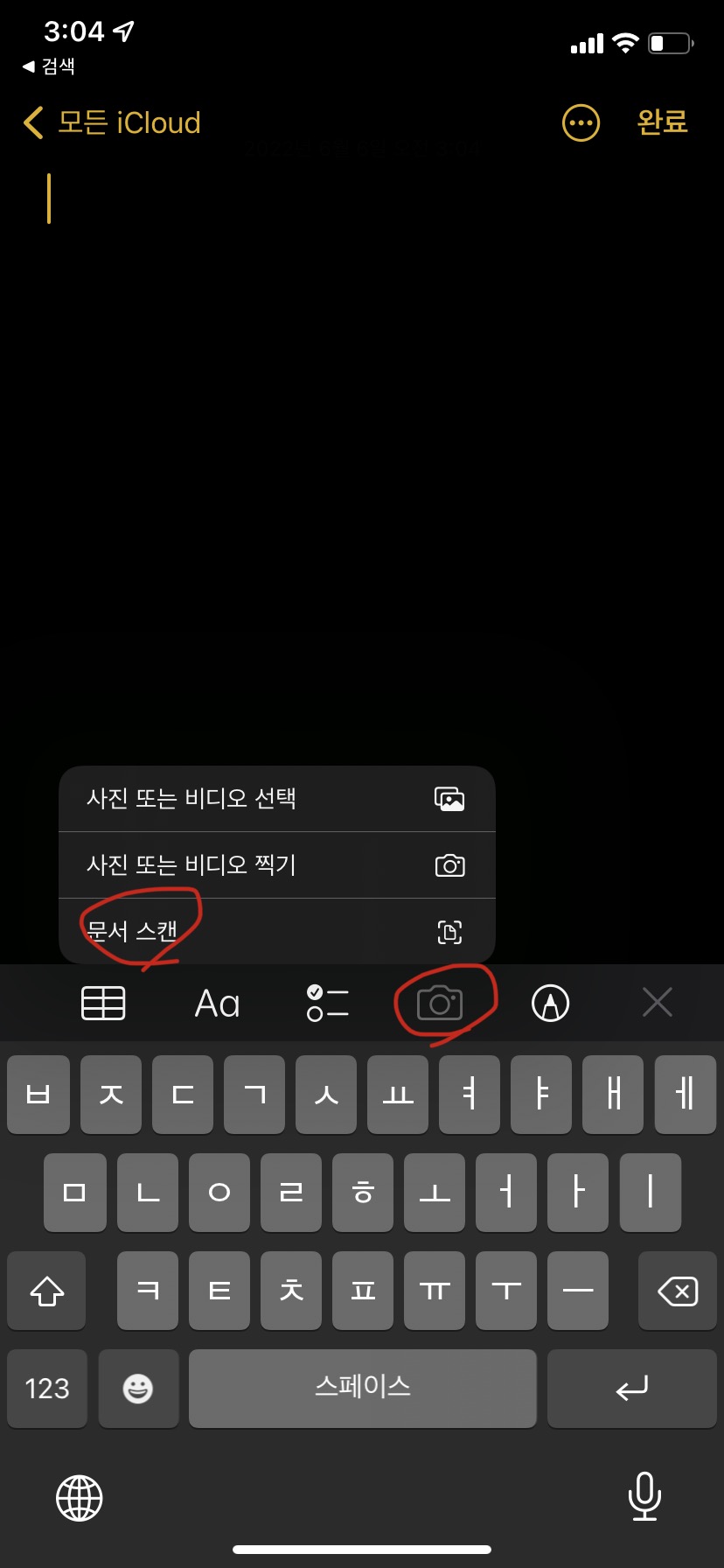



(화질 좋게 나오지만
새벽에 불 꺼놓은 상태에서
이해를 돕기 위해
사진 캡처본이라
양해 부탁드려요ㅠ)
사용법 1번 알면, 기본 앱 외에
새로운 앱 깔 필요 없습니다 ㅎㅎ
메모 비밀번호 잠금
나만 보고 싶은 메모가 있을 경우
잠금도 가능하니 한 번씩 해보세요~!
1. 우측 상단 클릭
2. 잠그기 클릭
3. 비밀번호 입력

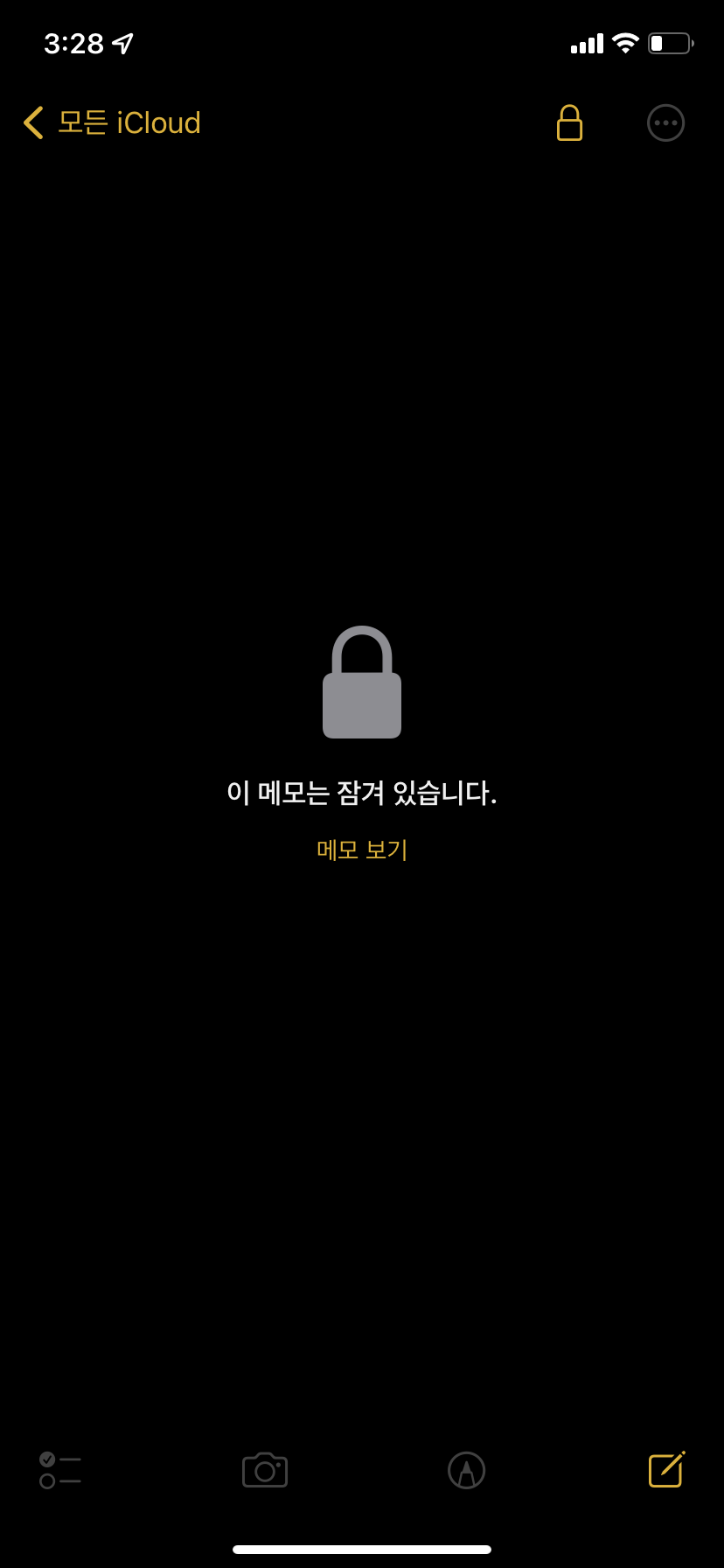
실행 취소
세 손가락을 두 번
탭 하면 한 단계 실행 취소
아이패드나 아이폰
사용하다 보면
뒤로 가기 하고
싶은 상황 있죠?
그때 세 손가락을 두 번
탭 하면 한 단계 실행 취소됩니다!
보여드리기용으로
메모장에 한번 해봤습니다 ㅎㅎ


사파리(Safari) 활용
열려있는 탭 일괄 종료하기
1. 오른쪽 하단 버튼 꾹 누르기
2. 탭 모두 닫기 누르기

웹 서핑하다가 탭 개수 보면
많이 쌓여있기도 하는데요
한 개씩 X 눌러서 정리하려면
힘들고, 시간도 좀 들죠?
이제 일괄 삭제 방법 아셨으니
간단하게 터치 한 번이면 하나씩
삭제 안 해도 된답니다:)
'꿀 정보' 카테고리의 다른 글
| 상업용 사용가능 폰트 사이트 모음 (0) | 2022.06.09 |
|---|---|
| <혜택> 6차 긴급고용안정지원금 (0) | 2022.06.08 |
| <iPhone>아이폰 활용 90% 올리기 (0) | 2022.06.05 |
| 모바일 팩스 보내기 (0) | 2022.06.04 |




댓글